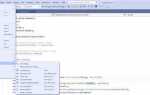BIMx – это формат интерактивной 3D-модели, предназначенный для презентации проектов вне среды Archicad. Однако в некоторых случаях требуется вернуть BIMx модель в рабочую среду Archicad для редактирования или анализа. Прямая загрузка BIMx файла (.bimx) в Archicad невозможна, так как он не содержит исходных проектных данных, только визуализацию. Ниже – конкретные шаги и рекомендации, позволяющие работать с BIMx моделью внутри Archicad, обходя ограничение формата.
Файл .bimx представляет собой экспортированный результат проекта, созданный через Publisher Archicad с использованием профиля BIMx Hyper-model. Чтобы использовать данные из этого файла в Archicad, необходимо иметь исходный проектный файл (.pln или .pla), на базе которого была создана BIMx модель. Без доступа к нему редактирование невозможно, но можно выполнить обратную реконструкцию модели частично через сторонние инструменты и экспорт в промежуточные форматы.
Если BIMx модель доступна только в виде .bimx файла, используйте BIMx Desktop Viewer. Он позволяет получить доступ к 3D-геометрии, которую можно сохранить в формате .3ds или .obj через специализированные конвертеры. Эти файлы затем можно импортировать в Archicad с помощью функции File > Interoperability > Merge, но они будут содержать только геометрию без параметров элементов. Это решение подходит для целей визуализации или обмеров, но не для полноценного редактирования проекта.
Рекомендуется всегда сохранять исходный .pln файл проекта наряду с экспортированной BIMx моделью. Если вы являетесь автором проекта, откройте соответствующий .pln файл в Archicad, после чего при необходимости повторно создайте BIMx модель через Document > Publisher Sets, внеся нужные правки в модель до публикации.
Как открыть BIMx модель в Archicad
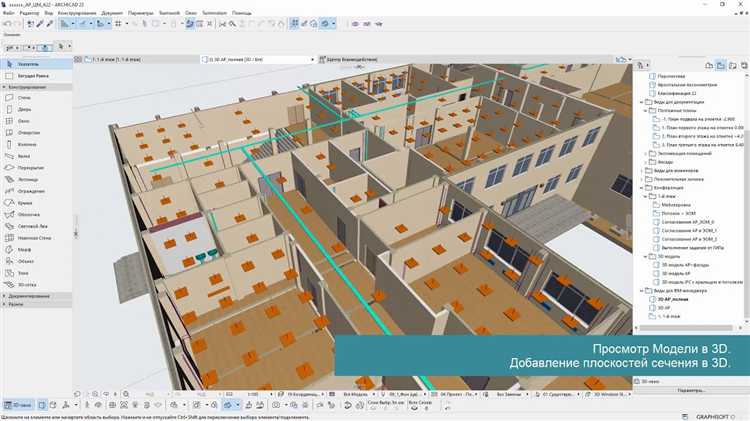
Archicad не поддерживает прямой импорт BIMx файлов формата .bimx, так как они предназначены исключительно для просмотра. Однако если доступен исходный проект, из которого была создана BIMx модель, открыть его в Archicad возможно напрямую. Для этого необходимо получить файл формата .pln, .pla или .mod от автора проекта.
Если BIMx модель создана вами или вы имеете доступ к исходному проекту, выполните следующее:
1. Откройте Archicad и выберите пункт «Файл» → «Открыть» → «Проект».
2. Найдите исходный файл проекта (например, .pln), из которого была сгенерирована BIMx модель.
3. Нажмите «Открыть» и дождитесь загрузки проекта.
Если доступа к исходному проекту нет, преобразовать .bimx обратно в редактируемый формат невозможно. BIMx файл – это экспортированная модель для просмотра, содержащая графическую оболочку и интерактивные данные, но не исходную геометрию в формате, пригодном для редактирования.
Рекомендуется запросить у автора проекта экспорт в формате .pln или .ifc, если необходимо продолжить работу с моделью в Archicad. Файл .ifc можно открыть через «Файл» → «Интероперабельность» → «Импорт IFC», но он будет содержать ограниченные возможности редактирования по сравнению с оригиналом.
Где найти BIMx файл после экспорта из Archicad
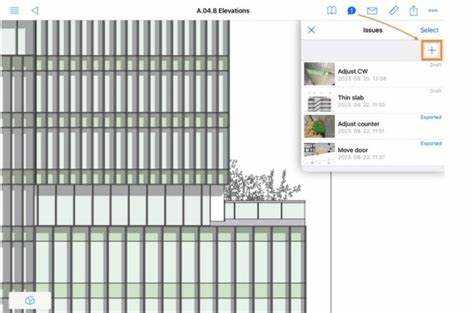
После экспорта модели в BIMx, файл сохраняется в указанной пользователем директории. Если путь не был изменён вручную, по умолчанию используется папка проекта или системный каталог экспорта.
- Откройте Archicad и перейдите в меню Файл → Визуализация → Экспорт BIMx.
- Перед началом экспорта обратите внимание на поле Путь сохранения. Здесь указан полный адрес, куда будет сохранён файл с расширением .bimx.
- Если путь не задан, проверьте папку проекта. Для этого выберите Файл → Информация о файле → Местоположение файла.
- При использовании шаблонов или сетевых путей, файл может сохраняться в каталог по умолчанию: C:\Users\[Имя пользователя]\Documents\GRAPHISOFT\BIMx на Windows или /Users/[Имя]/Documents/GRAPHISOFT/BIMx на macOS.
Чтобы не потерять файл, рекомендуется сразу после экспорта вручную указать путь сохранения и дать файлу уникальное имя, отражающее версию или дату.
Как открыть BIMx файл с расширением .bimx напрямую в Archicad
Файл с расширением .bimx не предназначен для прямого редактирования в Archicad. Это формат, используемый для презентации модели, экспортируемый из Archicad с целью просмотра в BIMx Viewer. Обратная загрузка .bimx в Archicad невозможна, так как он не содержит полной проектной информации, необходимой для редактирования, включая параметры объектов, слои, атрибуты и рабочие элементы.
Если требуется продолжить работу над моделью в Archicad, необходимо открыть исходный проект в формате .pln или .pla. Только эти форматы содержат полную проектную структуру. В случае, если у вас есть только .bimx, восстановить проект в Archicad нельзя – потребуется запросить оригинальный файл у автора модели.
Для экспорта BIMx из Archicad используется команда «Файл» → «Опубликовать как BIMx Hyper-model». Перед экспортом важно сохранить .pln, так как .bimx будет недоступен для обратной конвертации.
Если необходимо использовать данные из .bimx в текущем проекте, можно вручную измерить геометрию и использовать 3D-виды как визуальные ссылки, открыв файл в BIMx Desktop Viewer и делая скриншоты или сохраняя виды как изображения.
Настройка среды Archicad для импорта BIMx модели
Откройте Archicad и перейдите в меню «Файл» → «Параметры» → «Импорт и экспорт». Убедитесь, что активирован модуль BIMx. Если он отсутствует, загрузите его через Graphisoft Forward или установите через Диспетчер дополнений.
В разделе «Рабочая среда» откройте настройки «Профилей пользователя» и выберите или создайте профиль с доступом к инструментам BIMx. Добавьте необходимые команды на панель: «Импорт BIMx», «Обновить модель BIMx», «Параметры экспорта». Это ускорит навигацию при последующей работе.
Проверьте локализацию проекта: в параметрах проекта укажите единицы измерения, соответствующие источнику BIMx модели. Несоответствие может вызвать ошибки при импорте или неверное масштабирование элементов.
Перейдите в меню «Параметры проекта» → «Геолокация» и отключите автоматическое определение местоположения, если оно включено – это предотвратит смещение модели при импорте.
Откройте «Менеджер атрибутов» и синхронизируйте библиотеки, особенно текстуры и материалы, с теми, которые использовались при экспорте BIMx. Несовпадение атрибутов вызовет отсутствие текстур или искажения визуализации.
Перед импортом очистите рабочую область: удалите временные слои, скрытые элементы и неиспользуемые маркеры. Это снизит вероятность конфликтов при добавлении внешней модели.
Проблемы с совместимостью версий BIMx и Archicad
Файлы BIMx не всегда корректно открываются в Archicad из-за различий в версиях программного обеспечения. Основные проблемы возникают при попытке открыть BIMx-модель, созданную в более новой версии Archicad, в более старой версии программы или использовать старый BIMx Viewer для просмотра модели, экспортированной из последней версии Archicad.
- BIMx-файлы, созданные в Archicad 25 и выше, могут не открываться в Archicad 24 и ниже. Обратная совместимость не поддерживается.
- При экспорте из Archicad важно выбирать формат BIMx Hyper-model, совместимый с целевой платформой. Старые BIMx Viewers не поддерживают интерактивные функции новых моделей.
- BIMx Web Viewer не отображает часть элементов (аннотации, измерения), если модель экспортирована с использованием новых функций Archicad, не поддерживаемых браузерной версией.
- Некоторые версии BIMx Desktop Viewer (например, до версии 2021.2) не открывают файлы, сгенерированные в Archicad 26 и выше, без обновления программы.
Рекомендации:
- Проверяйте номер версии Archicad, из которой экспортируется модель. BIMx-модель всегда должна открываться в той же или более новой версии BIMx Viewer.
- Используйте последнюю версию BIMx Desktop Viewer, доступную на официальном сайте Graphisoft, особенно при работе с моделями из Archicad 25 и выше.
- Не сохраняйте BIMx Hyper-model в устаревшем формате, если планируется использование последних функций (например, смарт-меток, пользовательских свойств).
- Для передачи моделей между участниками проекта убедитесь, что у всех установлены совместимые версии Archicad и BIMx Viewer.
Импорт модели BIMx в существующий проект Archicad
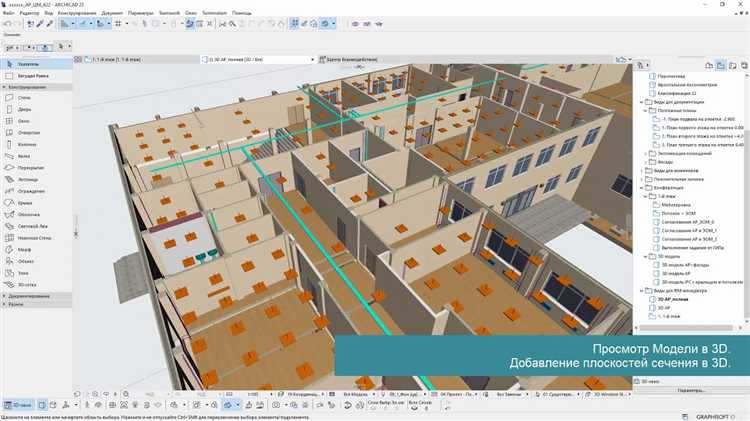
Для интеграции BIMx модели в текущий проект Archicad необходимо выполнить экспорт модели из BIMx в формате IFC или PLN с сохранением структуры и параметров. Откройте существующий проект Archicad, затем перейдите в меню «Файл» → «Интероперабельность» → «Импорт IFC» для загрузки IFC-файла или выберите «Открыть» для PLN, если экспорт был выполнен в этом формате.
При импорте IFC важно настроить параметры сопоставления слоев и классификаций, чтобы сохранить корректное распределение элементов. Для этого в диалоговом окне импорта активируйте опцию «Сопоставить структуры», укажите нужные правила фильтрации и настройки отображения. Это позволит избежать дублирования и конфликтов с уже существующими элементами модели.
Если импорт выполняется через PLN, используйте функцию «Вставить в текущий проект» для добавления модели без замены текущих данных. Это обеспечивает сохранение всех связей и корректное объединение моделей. После вставки рекомендуется выполнить проверку геометрии и обновление связей с внешними файлами, чтобы исключить ошибки.
Для синхронизации изменений между BIMx и Archicad применяйте регулярное обновление через повторный экспорт и импорт, контролируя версионность и структуру данных. Избегайте прямого копирования элементов между файлами, так как это может привести к несоответствиям и потере параметров.
Просмотр и навигация по BIMx модели внутри Archicad

Для открытия BIMx модели в Archicad необходимо использовать встроенный BIMx Viewer. После загрузки файла .bimx через меню «Файл» → «Открыть», модель отображается в интерактивном окне просмотра. Навигация осуществляется мышью и клавишами: колесо прокрутки регулирует масштаб, зажатая правая кнопка мыши позволяет вращать модель вокруг выбранной точки.
Для перемещения по модели используйте клавиши W, A, S, D – это обеспечивает перемещение вперёд, влево, назад и вправо соответственно, что удобно при изучении больших проектов. Клавиша Shift при удержании увеличивает скорость перемещения, что полезно для быстрого перехода между удалёнными частями модели.
В окне просмотра доступна панель инструментов, где можно включать и выключать уровни видимости, что позволяет фокусироваться на конкретных этажах или зонах. Для точного изучения деталей используйте функцию «Приближение к объекту» – выделите элемент и нажмите соответствующую кнопку, чтобы перейти к нему с оптимальным масштабом.
Для ориентирования в пространстве рекомендуется включать отображение компаса и сетки осей, что помогает быстро определить направление и расположение элементов относительно общей структуры проекта.
Archicad поддерживает переключение между 2D и 3D режимами просмотра BIMx модели, что удобно при необходимости сопоставить планировку с объемным изображением. Для возвращения к исходному виду нажмите кнопку «Домой» на панели навигации.
Важным инструментом является функция поиска по элементам модели, которая позволяет быстро находить помещения, двери или оборудование по их атрибутам, экономя время при анализе сложных проектов.
Вопрос-ответ:
Как открыть файл с расширением .bimx в программе Archicad?
Файл с расширением .bimx нельзя открыть напрямую в Archicad. Это формат интерактивной 3D-модели, созданной в Archicad и предназначенной для просмотра с помощью специального приложения BIMx Viewer. Чтобы работать с моделью в Archicad, нужно открыть исходный проектный файл Archicad (.pln). Для просмотра модели на мобильных устройствах или ПК используйте BIMx Viewer.
Можно ли импортировать BIMx модель обратно в Archicad для редактирования?
Нет, BIMx модель является экспортом готового проекта для демонстрации и просмотра. Она не предназначена для редактирования в Archicad. Чтобы вносить изменения, необходимо работать с исходным файлом проекта в формате .pln, а затем при необходимости заново экспортировать обновлённую BIMx модель.
Как экспортировать проект из Archicad в формат BIMx для последующего просмотра?
Для создания BIMx модели из проекта Archicad нужно открыть проект, перейти в меню «Файл», выбрать пункт экспорта и найти опцию экспорта в BIMx. В процессе экспорта можно указать параметры для включения 3D-модели, планов этажей и связанных документов. После завершения процесса вы получите файл .bimx, который можно открыть в BIMx Viewer на различных устройствах.
Какие программы нужны для работы с BIMx файлами и чем они отличаются?
BIMx файлы можно просматривать с помощью приложения BIMx Viewer, которое доступно на Windows, macOS, iOS и Android. Это приложение предназначено для просмотра интерактивных моделей, создания презентаций и демонстрации проектов заказчикам. Archicad же используется для создания и редактирования исходных моделей, но не для открытия BIMx файлов напрямую.